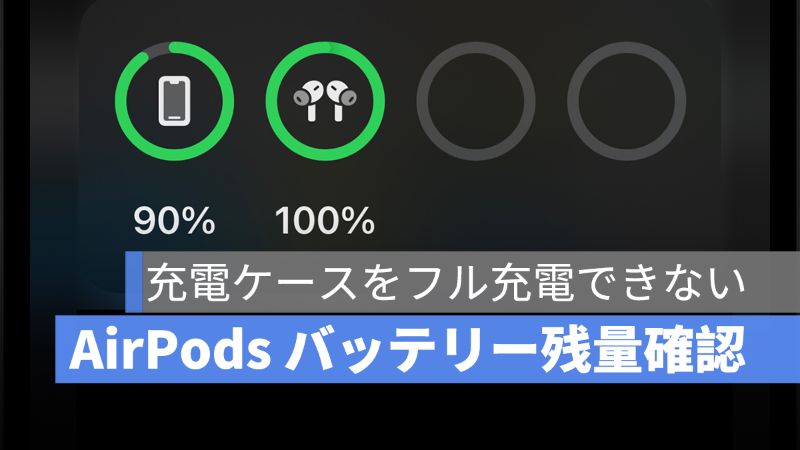
AirPods を耳に着けると、iPhone や Mac などのデバイスからバッテリー残量を確認することができます。しかし、いつも AirPods を使い終わったら、充電ケースに入れると、充電ケースの点滅がオレンジ色になっているのはなぜでしょうか。この記事では、AirPods の充電ケースを長時間に充電してもフル充電にならない原因と対策法、または AirPods バッテリー残量を確認する方法を紹介します。
アップルジン instagram はこちら。
アップルジン Twitter はこちら。
AirPods バッテリー残量を確認する方法
AirPods を耳に着けて iPhone や Mac などのデバイスに接続したら、iPhone の場合はロック画面やホーム画面を右にスワイプしたら、バッテリーのウィジェットを追加すれば、AirPods のバッテリー残量を確認できます。しかし、左右のイヤホンと充電ケースのバッテリー残量の確認はできません。
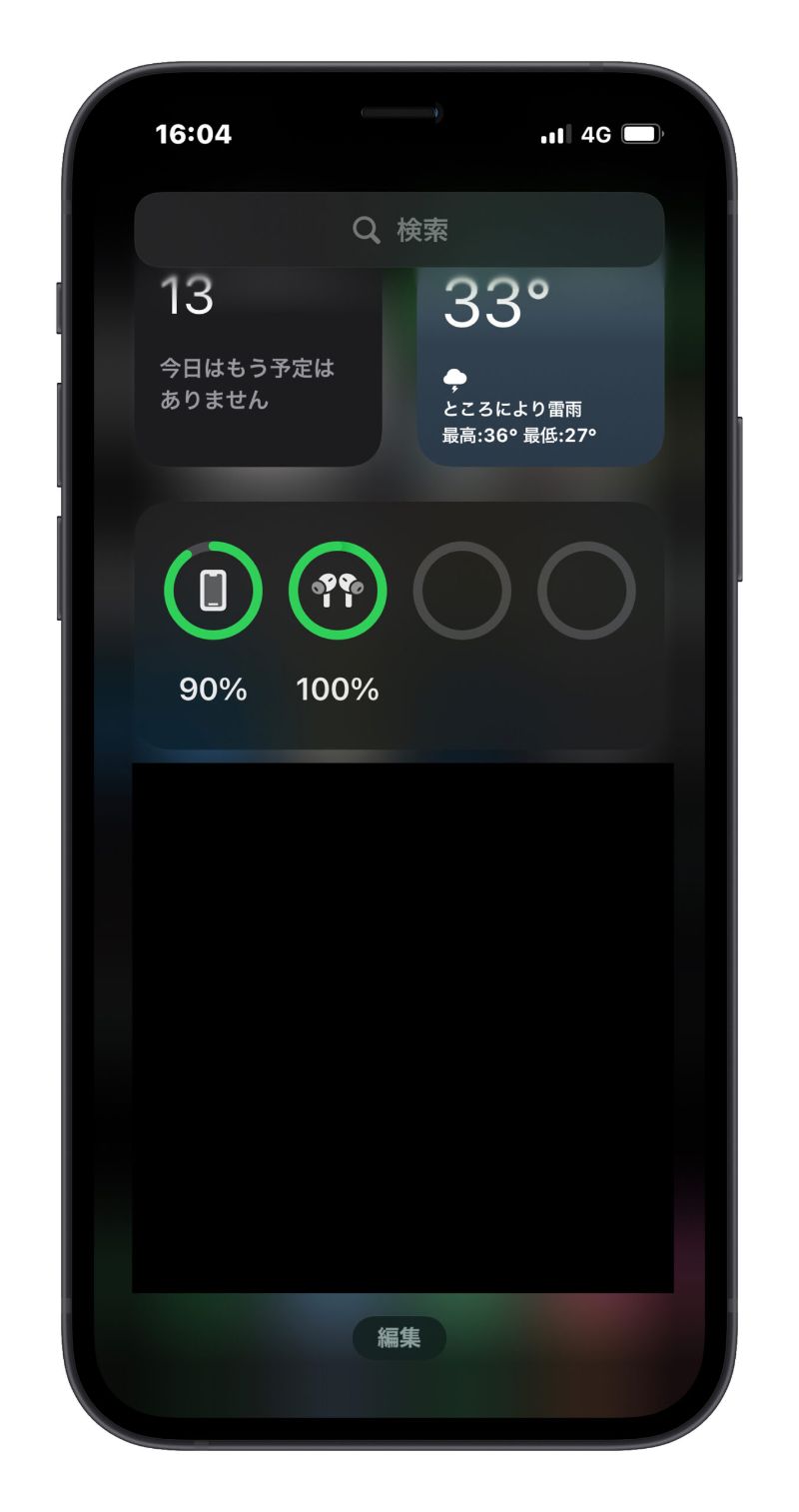
Mac の場合は、コントロールセンターの「AirPods」アイコンをクリックすれば、AirPods 左右のバッテリー残量が表示されます。


もう一つの方法は、Mac のコントロールセンターに「Bluetooth」をクリックして、接続している AirPods のバッテリー残量も表示されます。


iPhone で AirPods 左右のイヤホンと充電ケースのバッテリー残量を確認する方法
Mac の場合、AirPods を接続したら、AirPods 左右のバッテリー残量を確認することができますが、iPhone の場合は、AirPods に接続しなくても左右のバッテリー残量と充電ケースのバッテリー残量を確認できる方法があります。
iPhone のホーム画面に行って、iPhone の横に AirPods の充電ケースを開いたら、AirPods と充電ケースのバッテリー残量が出てきます。
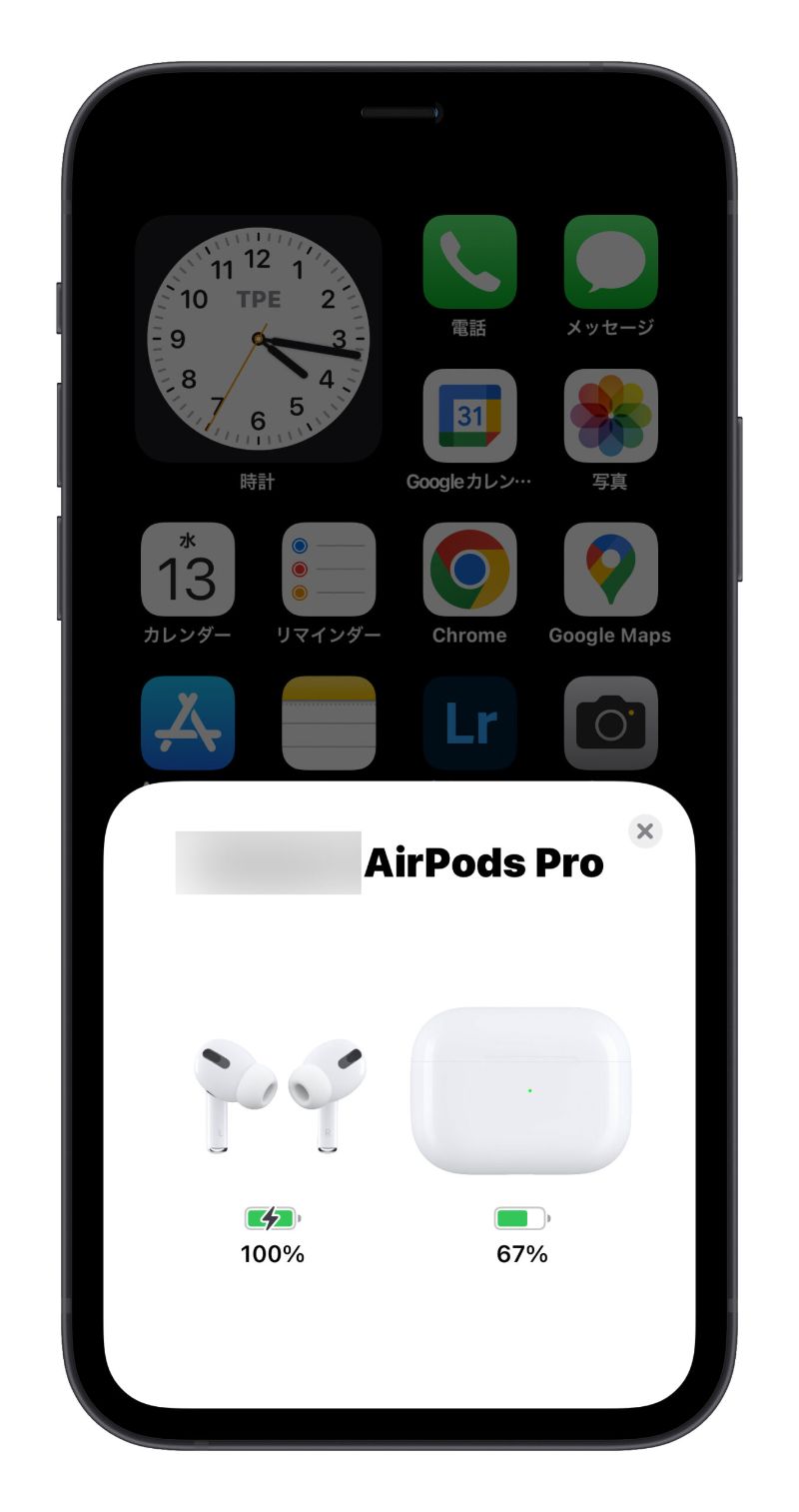
左右のバッテリー残量を確認するには、充電ケースから片方の AirPods を取り出します。すると画面に AirPods 左右のバッテリー残量が表示されます。(一つは取り出している片方の AirPods、もう一つは充電している片方の AirPods。)
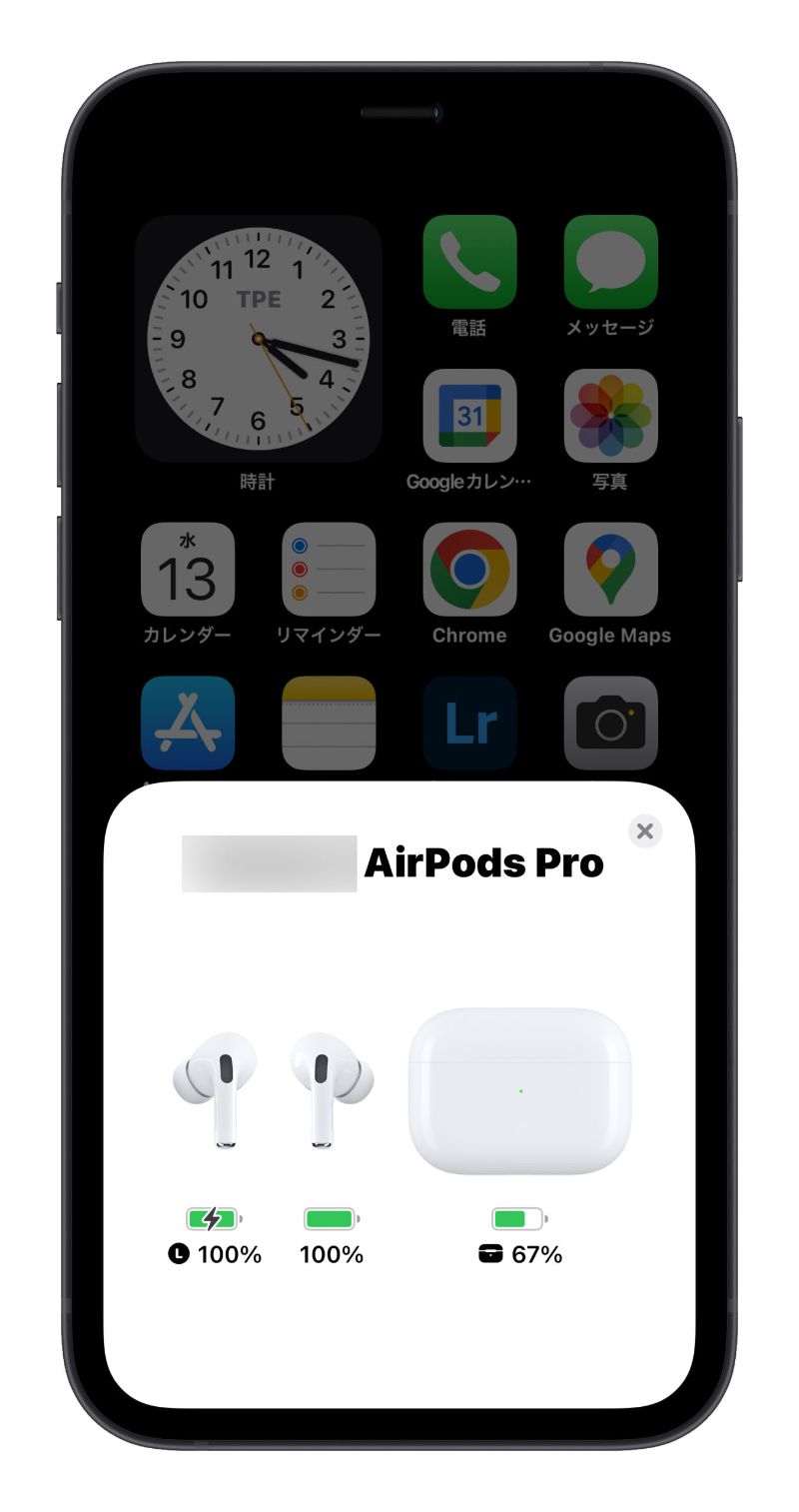
AirPods の充電ケースがフル充電にならない原因と対策法
AirPods の充電ケースがフル充電にならない原因
AirPods の充電ケースを長時間に充電しても 80% で止まっていないでしょうか。それは、AirPods の「バッテリー充電の最適化」がオンになっているからです。
AirPods の充電ケースがフル充電にならない対策法
AirPods の充電ケースをフル充電するには、AirPods に接続して、iPhone の「設定」>「Bluetooth」へ選択して、AirPods の名前の横に「![]() 」アイコンをタップして、「バッテリー充電の最適化」をオフにします。
」アイコンをタップして、「バッテリー充電の最適化」をオフにします。
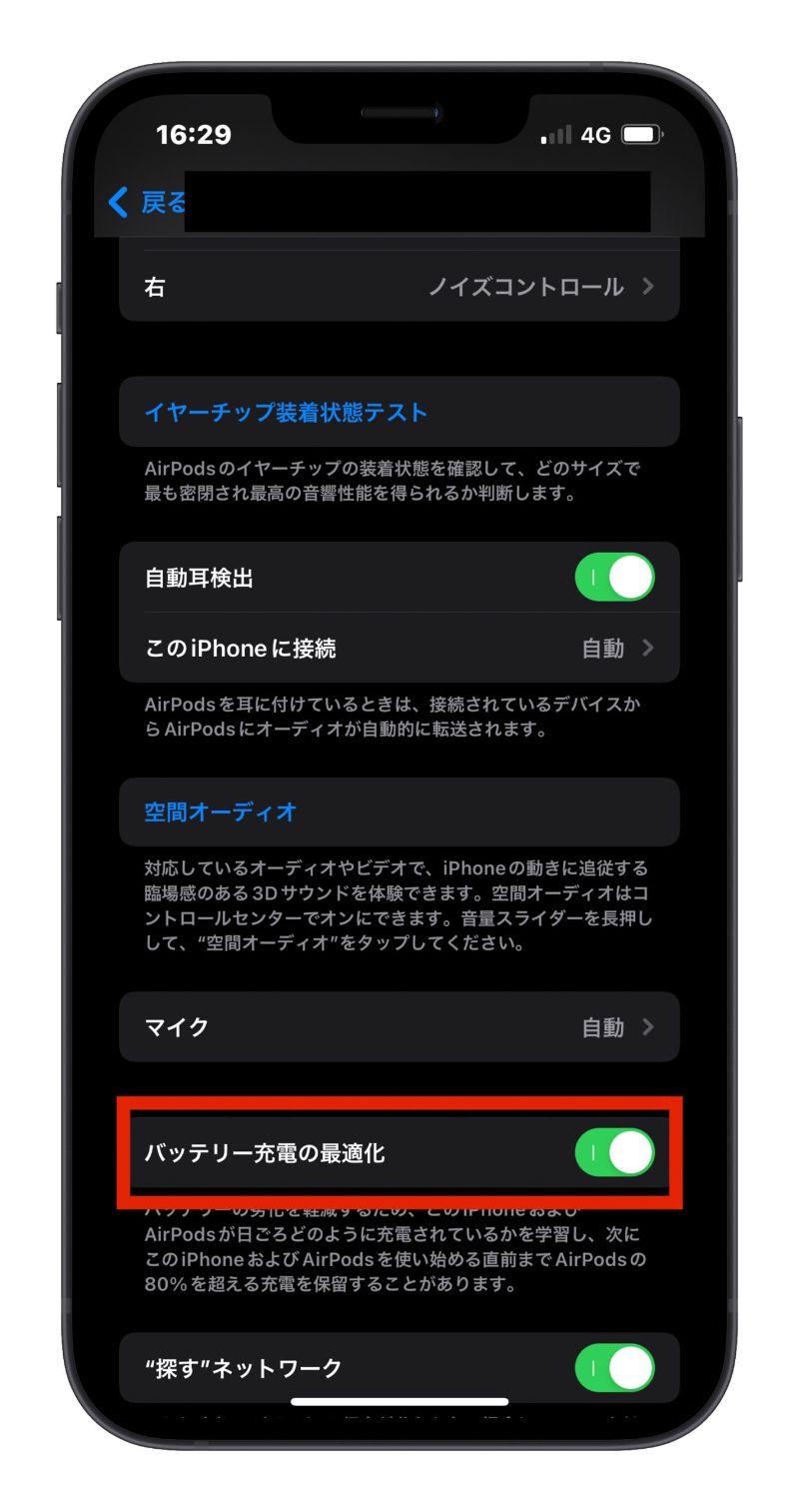
AirPods バッテリー残量を確認する方法:まとめ
AirPods バッテリーの残量を確認したい人は上記の方法を参考していただけたらと思います。AirPods 片方だけバッテリーが消耗している場合は、こちらの記事《AirPods 片方だけバッタリーが減る:左右の電力消費が異なる原因と対処法》をチェックしてください。
併せて読みたい記事》
AirPods を無くしても簡単に見つける!AirPods を紛失した時の対策法
iOS 16 Apple Music と AirPods の変更点・更に使いやすくなった
Netflix 空間オディオの使い方・AirPods Pro さえ持っていれば
